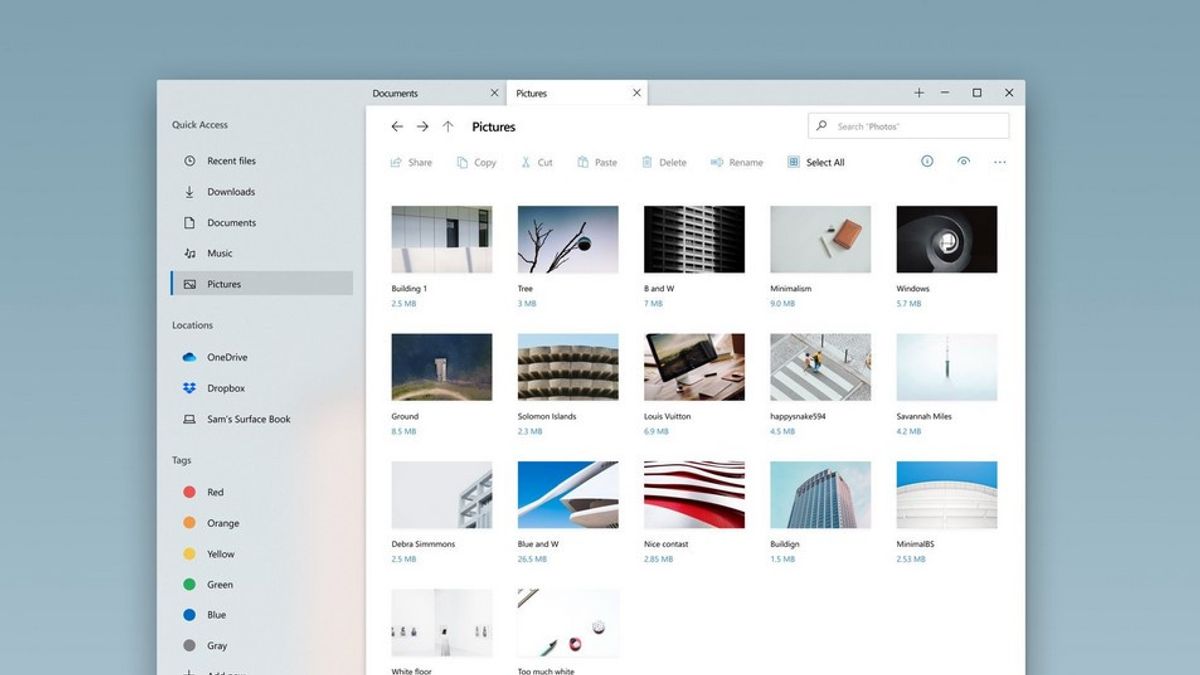YOGYAKARTA - علينا أن نعترف، والبحث بيانات التاريخ في مستكشف الملفات يسرع المستخدمين عندما يريدون العثور على بيانات أو وثائق معينة. علاوة على ذلك، قامت Microsoft أيضا بتصميم هذه الميزة لمساعدة المستخدمين الذين يرغبون في العثور على الملفات بشكل أسرع.
ومع ذلك، إذا لم تكن مرتاحا جدا مع تطبيق يعرف سجل البحث الخاص بك - سواء في تطبيق المتصفح أو مستكشف الملفات، يمكنك حذفه. الأسلوب سهل جدا، فقط اتبع الخطوات أدناه.
كيفية حذف ملف مستكشف البحث التاريخهناك العديد من الخطوات التي يمكنك اتخاذها لمسح سجل البحث. أسهل خطوة هي استخدام قائمة حذف المحفوظات.
للقيام بذلك، ما عليك سوى الضغط على مفاتيح Win + E على لوحة المفاتيح. ثم انقر بزر الماوس الأيمن فوق شريط العناوين أو شريط العناوين، ثم انقر فوق حذف السجل أو حذف السجل. يجب أن يكون هذا كافيا لمسح كافة بيانات محفوظات البحث في تطبيق مستكشف الملفات.
ومع ذلك، إذا لم تكن متأكدا، فما عليك سوى تكرار الخطوات المذكورة أعلاه. أو يمكنك مسح سجل البحث باتباع الخطوة الثانية.
عبر محرر التسجيلوالطريقة الثانية أكثر تعقيدا. ولكن ، إذا كنت تتبع الدليل أدناه ، ثم القيام بذلك ليس من الصعب.
وك معلومات إضافية، يمكنك الوصول إلى المفاتيح أو الإدخالات وتعديلها في سجل Windows عبر هذه القائمة. وإذا قمت بحذف البيانات التاريخية من خلال محرر التسجيل، يمكنك التأكد من أن كافة الملفات المخزنة ستفقد تماما.
لمسح محفوظات البحث مستكشف الملفات عبر محرر التسجيل Windows يمكنك تنفيذ الخطوات التالية:
انقر فوق مفاتيح Win + R على لوحة المفاتيح لفتح تطبيق التشغيل. اكتب regedit الأمر ثم انقر فوق موافق لفتح محرر التسجيل. بعد ذلك، اكتب العنوان التالي: HKEY_CURRENT_USER\البرامج\Microsoft\Windows\CurrentVersion\Explorer\TypedPaths لاحقا، سترى نافذة ملف جديدة تظهر. على الشاشة. على اليمين، سترى سجل البحث مع عناوين url1 و url2 و url3. تحقق من البيانات المخزنة من الملف حتى تتمكن من العثور على عنوان URL الذي تريد حذفه انقر بزر الماوس الأيمن على الملف الذي تريد حذفه، ثم انقر على حذف القائمةإزالة كلمات رئيسية معينة من سجل البحث
بالنسبة لأولئك منكم الذين يرغبون في حذف كلمات رئيسية معينة مكتوبة في شريط البحث مستكشف الملفات، يمكن إكماله عبر شريط البحث. للقيام بذلك، ببساطة افتح تطبيق مستكشف الملفات. ثم مرر الماوس فوق مربع البحث عن الملفات.
انقر فوق مربع البحث، ثم ستجد قائمة بالكلمات الرئيسية التي تم استخدامها للبحث عن ملف معين. انقر بزر الماوس الأيمن على الكلمة الرئيسية التي تريد حذفها، ثم انقر على إزالة من سجل الجهاز. سهل، صحيح؟
حسنا ، هذه هي بعض الطرق لحذف سجل البحث في مستكشف الملفات التي يمكنك متابعتها. سهل جدا وليس معقدا، صحيح؟
The English, Chinese, Japanese, Arabic, and French versions are automatically generated by the AI. So there may still be inaccuracies in translating, please always see Indonesian as our main language. (system supported by DigitalSiber.id)